Είναι απαραίτητο να το καταλάβουμε συρρίκνωση μεγέθους φωτογραφίας; θα χρειαστείτε λογισμικό. Ό,τι καταγράφουμε έχει διαφορετικά μεγέθη αρχείων λόγω του bit χρώματος, της ανάλυσης και της ποιότητας που έχει. Όπως αναφέρθηκε προηγουμένως, θα χρειαστείτε λογισμικό, αλλά δεν παρέχουν όλα τα προγράμματα την καλύτερη απόδοση. Μερικές φορές, ο συμπιεστής που επιλέγετε είναι ελαττωματικός ή δύσκολος στη χρήση, οδηγώντας σε άλλα προβλήματα. Ως συμβουλή, θα χρειαστεί να αφιερώσετε τουλάχιστον τρία έως πέντε λεπτά για να διαβάσετε αυτήν την ανάρτηση. Εδώ, θα παρουσιάσουμε τις τέσσερις πιο ασφαλείς μεθόδους που μπορείτε να ακολουθήσετε για να μειώσετε το μέγεθος της εικόνας σας χωρίς να επηρεαστεί η συνολική ποιότητα της εικόνας σας.

Δωρεάν διαδικτυακός συμπιεστής εικόνας Aiseesoft σας επιτρέπει να μειώνετε αυτόματα το μέγεθος της εικόνας χωρίς να χρειάζεται να εγκαταστήσετε λογισμικό στη συσκευή σας. Είναι ένας ισχυρός συμπιεστής στον οποίο μπορείτε να έχετε πρόσβαση στο διαδίκτυο δωρεάν. Αυτό το εργαλείο μπορεί να ανιχνεύσει μοτίβα, υφές και χρώματα, σε αντίθεση με άλλους συμπιεστές με τεχνολογία AI. Πράγματι, το εργαλείο λειτουργεί ακόμα κι αν συμπιέζετε πολλά αρχεία ή μεμονωμένα. Μετά τη συμπίεση του αρχείου σας, μπορείτε να κάνετε λήψη ενός αρχείου ή όλων ταυτόχρονα. Επίσης, υποστηρίζει πολλές μορφές εικόνας που μπορείτε να ανεβάσετε εδώ. Δεν υπάρχει λόγος ανησυχίας εάν η μορφή υποστηρίζεται. Τι πιστεύετε για αυτό το εργαλείο; Θέλετε να μάθετε πώς να μειώσετε το μέγεθος της φωτογραφίας τώρα; Σε αυτήν την περίπτωση, μπορείτε να ακολουθήσετε τα παρακάτω βήματα για να το κάνετε με επιτυχία!
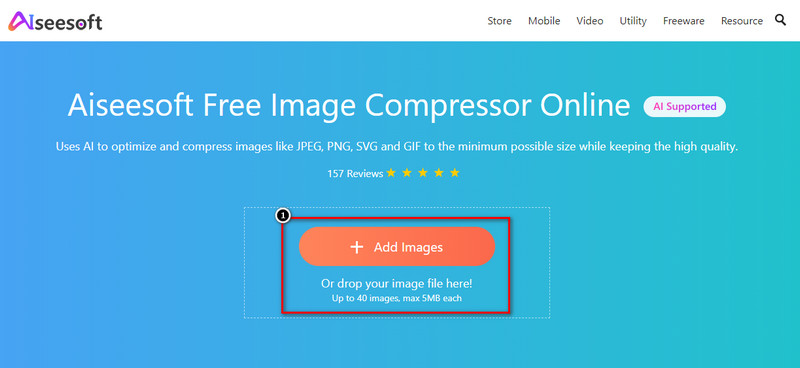
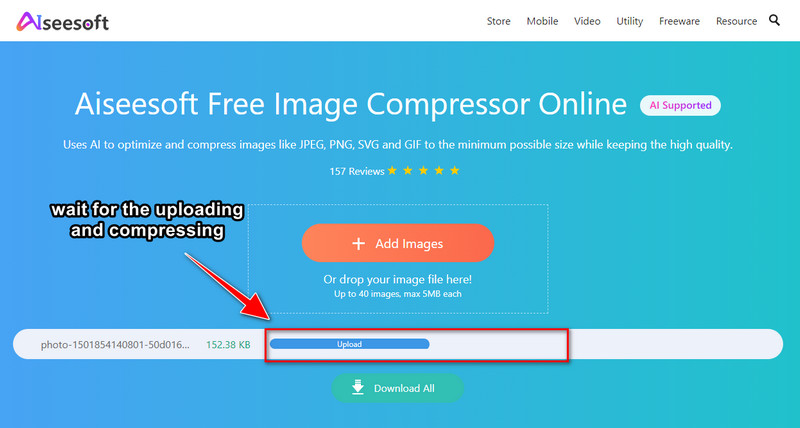

Ολοι γνωρίζουν Photoshop είναι ένα λογισμικό βαρέως τύπου που επιτρέπει σε πολλούς επαγγελματίες και αρχάριους να αρχίσουν να κάνουν τις εικόνες τους να φαίνονται καλύτερες και να μειώνουν το μέγεθος της εικόνας. Με τη φήμη που χτίζει στην αγορά, μπορούμε να πούμε τουλάχιστον ότι είναι το καλύτερο από τα εργαλεία που μπορεί να βρείτε, αλλά θα χρειαστεί να το αγοράσετε. Σε αντίθεση με οποιοδήποτε άλλο λογισμικό, αυτό το εργαλείο μπορεί να κάνει πολλά εκπληκτικά πράγματα στην εικόνα σας με τις πλούσιες δυνατότητες και λειτουργίες που μπορείτε να έχετε. Ωστόσο, η εκμάθηση επεξεργασίας με αυτό το λογισμικό θα καταναλώσει λίγο χρόνο. Ωστόσο, η συρρίκνωση εδώ είναι πολύ πιο απλή εάν ακολουθήσετε τα πρόσθετα βήματα.
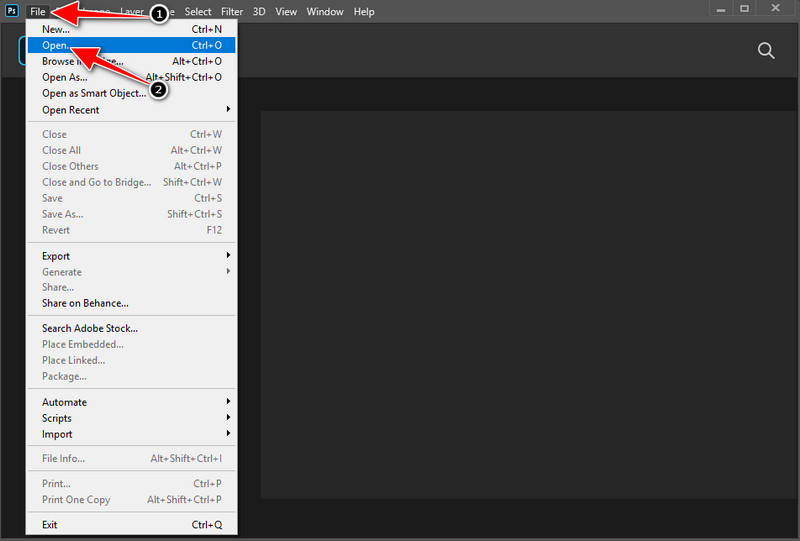
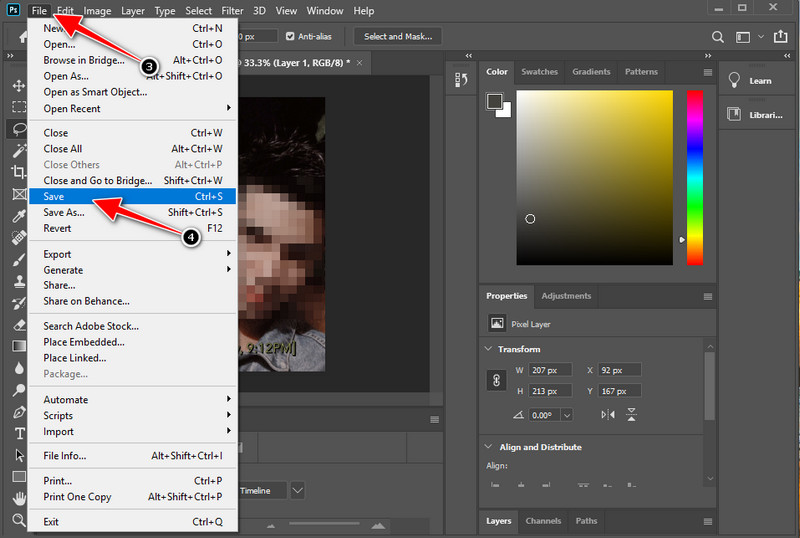
επειδή το μέγεθός του είναι μικρό, αλλά όλο το περιεχόμενο θα αποθηκευτεί στην εικόνα σε μια θήκη, γνωστή ως συμπιεσμένο αρχείο. Επίσης, αυτή η μέθοδος είναι προκατασκευασμένη, επομένως δεν χρειάζεται να κάνετε λήψη και εγκατάσταση του λογισμικού. Ωστόσο, εάν κάνετε αυτήν την επιλογή, ο δέκτης χρειάζεται ένα εργαλείο για να αποσυμπιέσει το αρχείο. Θα ήταν πρόβλημα για αυτούς, αλλά αν ο δέκτης έχει, μπορείτε να ακολουθήσετε τα βήματα που προσθέτουμε παρακάτω.
"Σημείωση: Αυτή η μέθοδος λειτουργεί μόνο για χρήστες Windows. Η μέθοδος συμπίεσης σε Mac διαφέρει από τα βήματα εδώ."
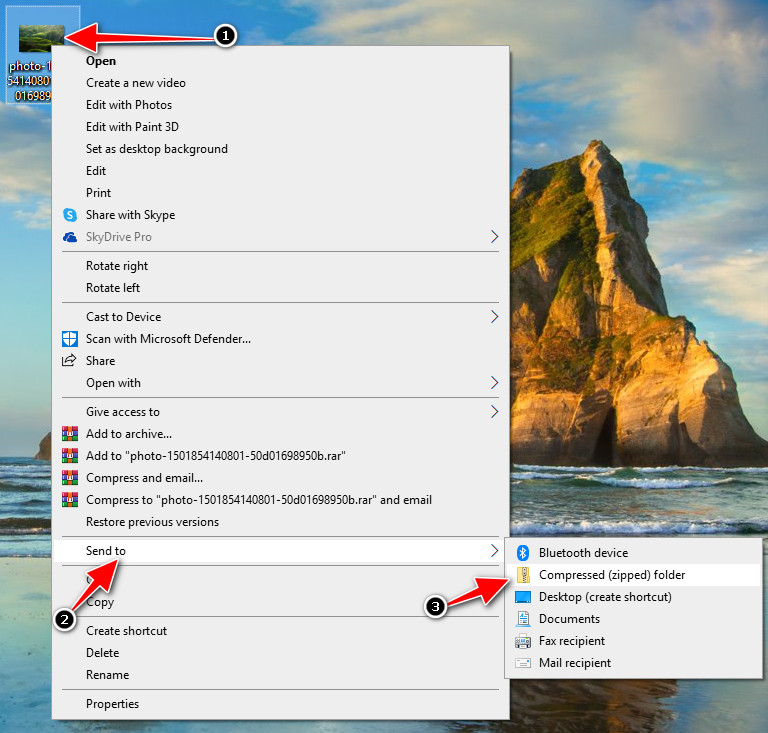
Η προεπισκόπηση μπορεί να σας βοηθήσει στο πώς να μειώσετε το μέγεθος της εικόνας εάν είστε χρήστης Mac. Αυτό το εργαλείο είναι μια προεπιλεγμένη εφαρμογή που μπορείτε να χρησιμοποιήσετε στις πιο πρόσφατες συσκευές Mac και σε ορισμένες παλιές εκδόσεις του Mac. Ο κύριος σκοπός του είναι να προβάλλει εικόνες που είναι αποθηκευμένες στις συσκευές Mac σας, αλλά μπορεί επίσης να σας βοηθήσει να κάνετε πολλά πράγματα, όπως η μείωση του μεγέθους του αρχείου εικόνας. Δυστυχώς, αυτή η εφαρμογή δεν είναι διαθέσιμη στους χρήστες των Windows επειδή είναι αφιερωμένη μόνο στο λειτουργικό σύστημα. Επομένως, εάν χρειάζεται να συμπιέσετε την εικόνα, ακολουθήστε τα βήματα που προσθέτουμε.
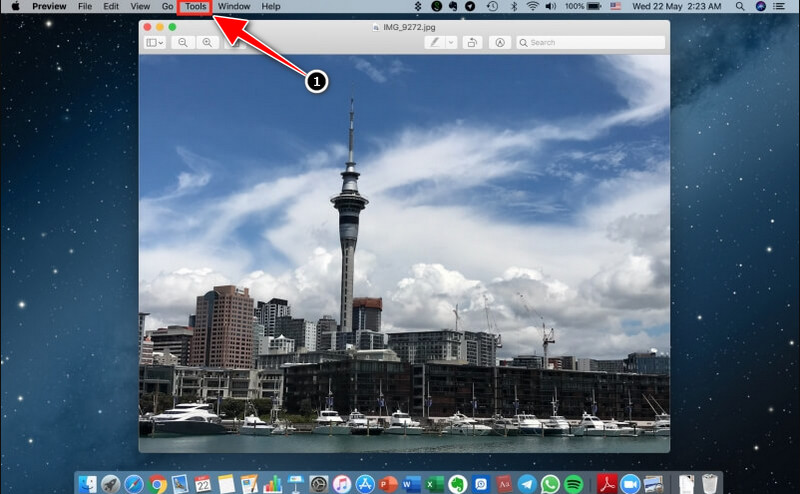
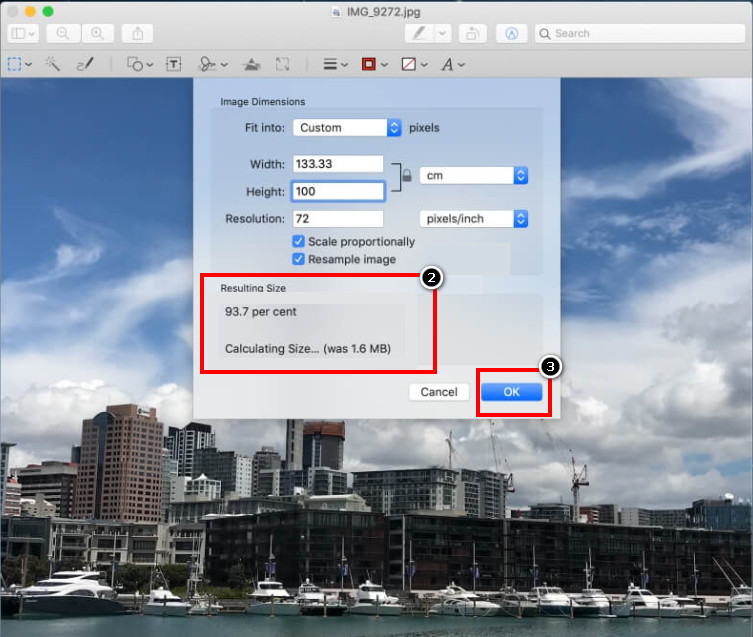
Η μείωση του μεγέθους του αρχείου των φωτογραφιών μειώνει τα pixel;
Μειώνει τα pixel μόλις μειώσετε το μέγεθος αρχείου της εικόνας ή τη συρρικνώσετε. Τα εικονοστοιχεία κάνουν την εικόνα λεπτομερή, παίζοντας ουσιαστικό ρόλο στον καθορισμό της υψηλής εικόνας. Επομένως, εάν συμπιέσετε ή συρρικνώσετε μια εικόνα, να έχετε κατά νου ότι μειώνετε τα pixel της εικόνας που ανεβάζετε.
Πώς να συρρικνώσετε το μέγεθος αρχείου JPEG;
Μπορείτε να αρχίσετε να συρρικνώνετε το αρχείο JPEG με τα εργαλεία που προσθέτουμε εδώ. επιλέξτε ποιο εργαλείο πιστεύετε ότι θα καλύψει τις δικές σας ανάγκες. Με τα σεμινάρια που προσθέτουμε εδώ, μπορείτε να συρρικνώσετε επιτυχώς το μέγεθος αρχείου του JPEG ή του JPG που έχετε στην τοπική σας μονάδα δίσκου.
Η συρρίκνωση των εικόνων κάνει τη μεταφόρτωση πιο γρήγορη;
Ναι είναι! Μόλις μειώσετε το μέγεθος του αρχείου της εικόνας, η διαδικασία μεταφόρτωσης ή αποστολής θα γίνει πιο ελαφριά από τη μεταφορά μεγάλων αρχείων. Τα μικρότερα αρχεία τρώνε λιγότερο χώρο και η μεταφόρτωση είναι φιλική σε σύγκριση με τα μεγάλα αρχεία. Ξεκινήστε τη συμπίεση της εικόνας που έχετε διαβάζοντας αυτό το άρθρο!
Είναι ασφαλές να χρησιμοποιήσετε έναν ηλεκτρονικό συμπιεστή εικόνων για τη συρρίκνωση των εικόνων;
Αυτός ο συμπιεστής εικόνας είναι καλός για χρήση εάν η σύνδεσή σας είναι ασφαλής όταν έχετε πρόσβαση σε αυτόν. Εάν αποκτήσετε πρόσβαση στον δωρεάν συμπιεστή εικόνας Aiseesoft, μπορούμε να σας διαβεβαιώσουμε ότι η διαδικασία συρρίκνωσής σας είναι ασφαλής και ότι το διαδικτυακό εργαλείο είναι προσβάσιμο σε διαφορετικά προγράμματα περιήγησης ιστού της επιλογής σας. Μπορείτε να αρχίσετε να χρησιμοποιείτε το λογισμικό μόλις επισκεφτείτε τον κύριο ιστότοπο για να χρησιμοποιήσετε το εργαλείο.
Συμπέρασμα
Τώρα που μάθατε να μειώνετε το μέγεθος αρχείου εικόνας σε διαφορετικό λογισμικό στο διαδίκτυο, εκτός σύνδεσης, προκατασκευασμένο και zip, ποιο πιστεύετε ότι θα χρησιμοποιήσετε; Όλο το λογισμικό και τα βήματα που προσθέτουμε εδώ θα σας διαβεβαιώσουν ότι θα κάνετε το μέγεθος αρχείου της εικόνας μικρότερο από πριν, ώστε να μπορείτε να τα στέλνετε πιο γρήγορα και να εξοικονομείτε χώρο στη μονάδα δίσκου σας.
Έχετε ερωτήσεις σχετικά με αυτό το θέμα; Ή θέλετε να μοιραστείτε κάποιες δικές σας σκέψεις; Μπορείτε να το κάνετε ελεύθερα αφήνοντας ένα σχόλιο παρακάτω. Ελπίζουμε ότι κάναμε εξαιρετική δουλειά βοηθώντας σας να λύσετε το πρόβλημα με τα εργαλεία και πιο απλά.
συμπιεστή εικόνας
Συμπιεστής GIF Μειωτής μεγέθους PNG Μετατροπέας εικόνας MB σε KB Μειωτής μεγέθους φωτογραφίας Συρρικνωτή εικόνας Imagify Review Συμπιεστής SVG Αναθεώρηση TinyPNG Μέγεθος φίλτρου Snapchat Μέγεθος εικόνας Twitter Συμπιεστής JPG
Το Video Converter Ultimate είναι εξαιρετικός μετατροπέας βίντεο, πρόγραμμα επεξεργασίας και ενισχυτής για μετατροπή, βελτίωση και επεξεργασία βίντεο και μουσικής σε 1000 μορφές και πολλά άλλα.
100% ασφαλής. Χωρίς διαφημίσεις.
100% ασφαλής. Χωρίς διαφημίσεις.